Power Automateとは
Power Automateは、Microsoftが提供する業務自動化ツールで、日常の業務やタスクを効率化するための強力な手段です。以下に、Power Automateの基本的な使い方をステップバイステップで解説します。
Power Automateの基本概念
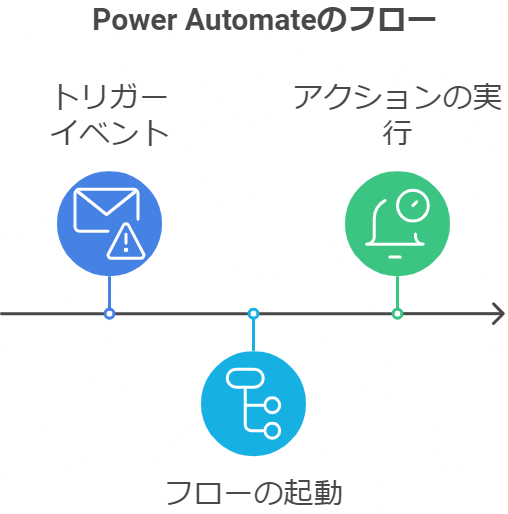
Power Automateでは、「フロー」と呼ばれる自動化プロセスを作成します。フローは、特定のトリガー(例:メール受信、ファイルの追加など)に基づいてアクション(例:通知送信、データの保存など)を実行します。
Power Automateへのアクセス
Power Automateを使用するには、まずMicrosoft 365のアカウントが必要です。以下の手順でアクセスします。
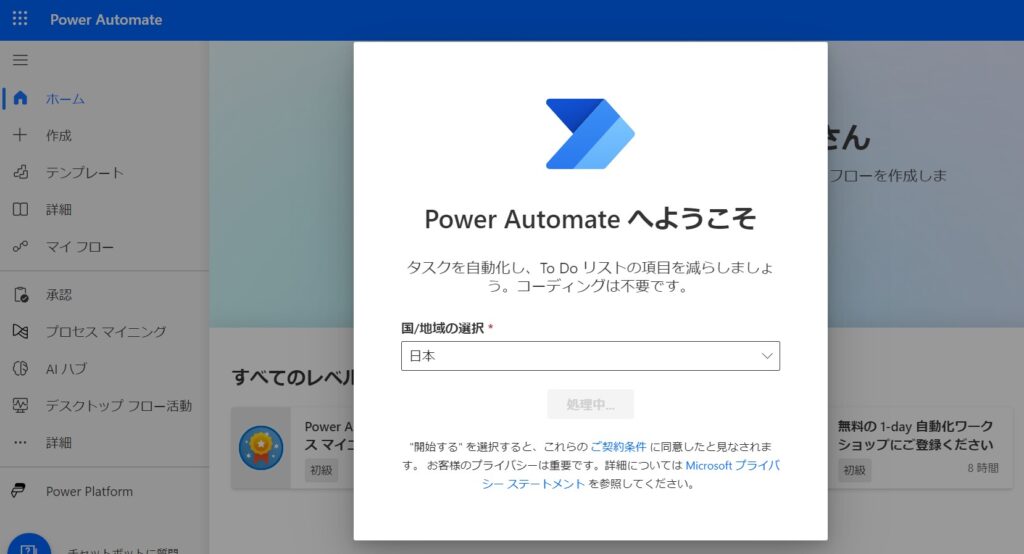
- WebブラウザでPower Automateの公式サイトにアクセスします。
- Microsoft 365のアカウントでサインインします。 これで、Power Automateのホーム画面にアクセスできるようになります。
フローの作成
ステップ1: フローの種類を選択
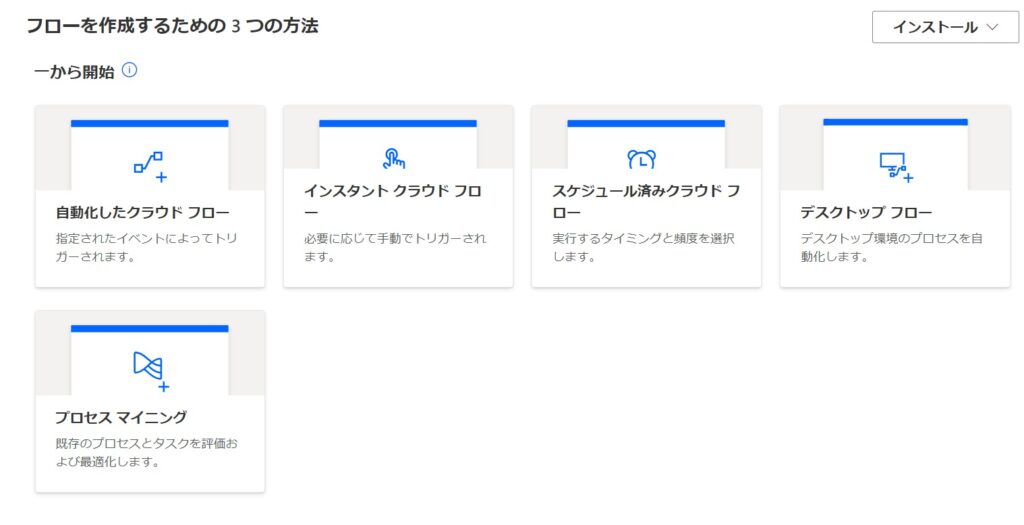
Power Automateには主に以下の3種類のフローがあります。
- 自動フロー: 特定のトリガーに基づいて自動的に実行されるフロー。
- 手動フロー: ユーザーが手動で実行するフロー。
- スケジュールフロー: 定期的に実行されるフロー。
ステップ2: フローデザイナーを使用
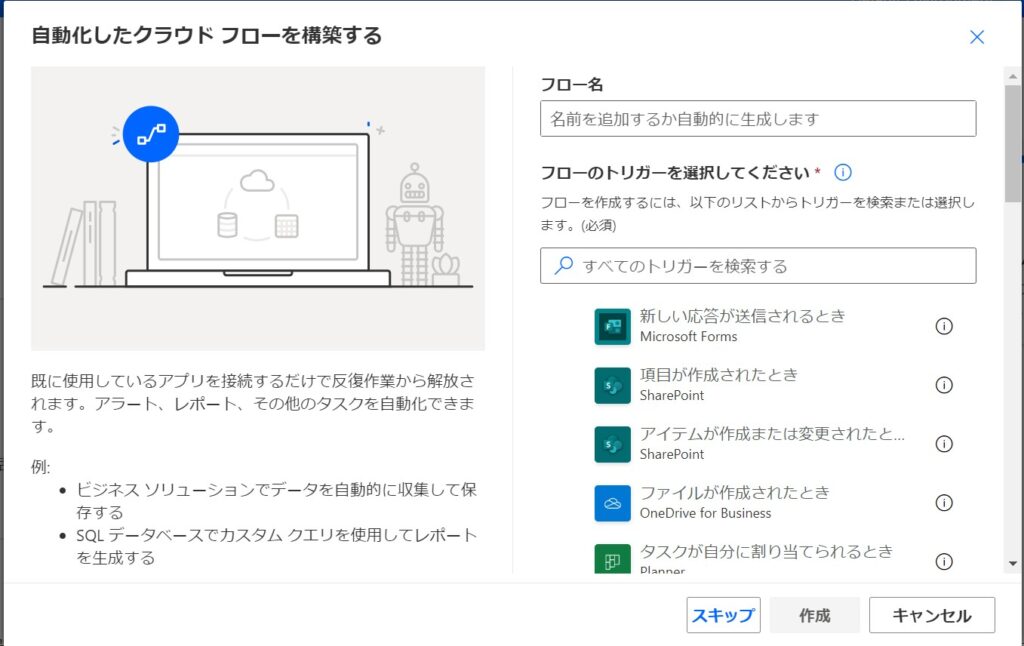
- Power Automateのホームページから「新しいフロー」を選択します。
- フローの名前を入力し、トリガーを選択します。例えば、「新しいメールが届いたとき」などです。
- 次に、アクションを追加します。アクションは「Outlookからメールを送信」や「SharePointにアイテムを追加」などです。
フローの設定
各アクションには詳細な設定が必要です。例えば、メール送信の場合は宛先や件名、本文を設定します。また、動的コンテンツを使用して、トリガーから取得した情報をメール本文に含めることも可能です。
フローのテストと実行
フローが完成したら、テストを行います。手動でトリガーを実行し、期待通りに動作するか確認します。問題がなければ、フローを保存して本番環境で使用できます。
Power Automateのテンプレートの活用方法
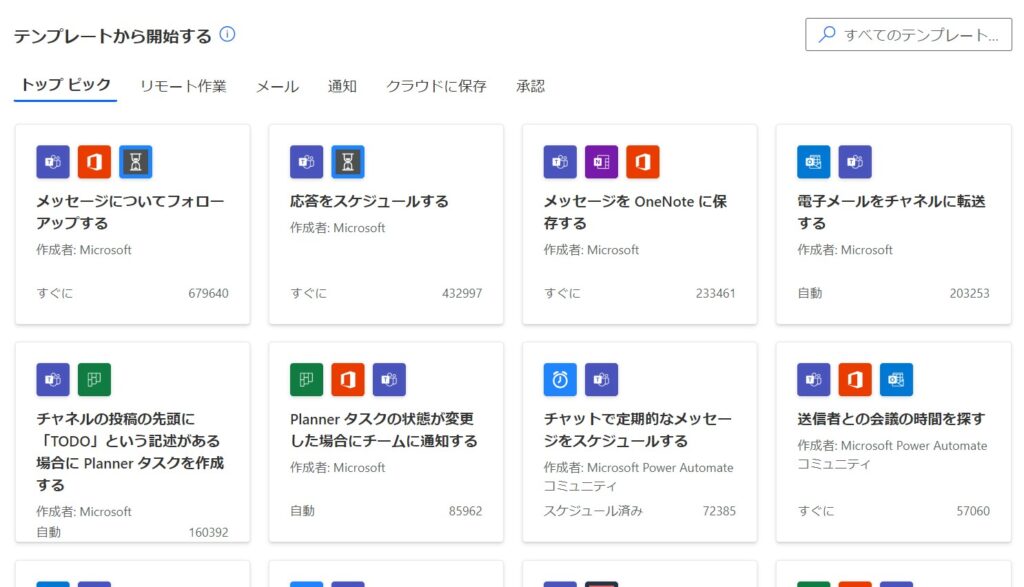
Power Automateのテンプレートは、業務プロセスを迅速に自動化するための強力なツールです。以下に、具体的な活用方法や事例を紹介します。
- テンプレートの利用:
- Power Automateには数千種類のテンプレートが用意されており、これらを利用することで自動化フローを簡単に作成できます。例えば、特定の条件が満たされたときにメールを送信したり、データを保存したりするフローが含まれています。
- 承認フローの自動化:
- 購入申請や休暇申請など、社内で必要な承認プロセスを自動化できます。これにより、ペーパーレス化や業務効率化が実現します。
- メール添付ファイルの自動保存:
- 受信したメールの添付ファイルを指定したフォルダーに自動で保存するフローも作成可能です。これにより、手動で保存する手間が省け、ヒューマンエラーも減少します。
- データ収集と転記:
- フォームから収集したデータを自動的にSharePointやExcelに保存することができます。また、CSVファイルからデータを抽出し、指定したExcelファイルに転記するフローも設定できます。
- 特定ツイートの通知:
- X(Twitter)上で特定のハッシュタグが付いたツイートがあった場合に、自動でTeamsに通知するフローも作成できます。これにより、リアルタイムで情報を把握しやすくなります。
- 定型メールの自動送信:
- 毎月決まった日に請求書や納品書を送信するための定型メールを自動化できます。これにより、誤送信や送信忘れといったミスを防ぐことができます5。
これらのテンプレートは、業務効率化だけでなく、新しいアイデアやプロセス改善にもつながります。Power Automateを活用して、自社の業務プロセスを見直し、自動化できる部分を探してみてください。
Power Automateと他のMicrosoftツールの連携事例
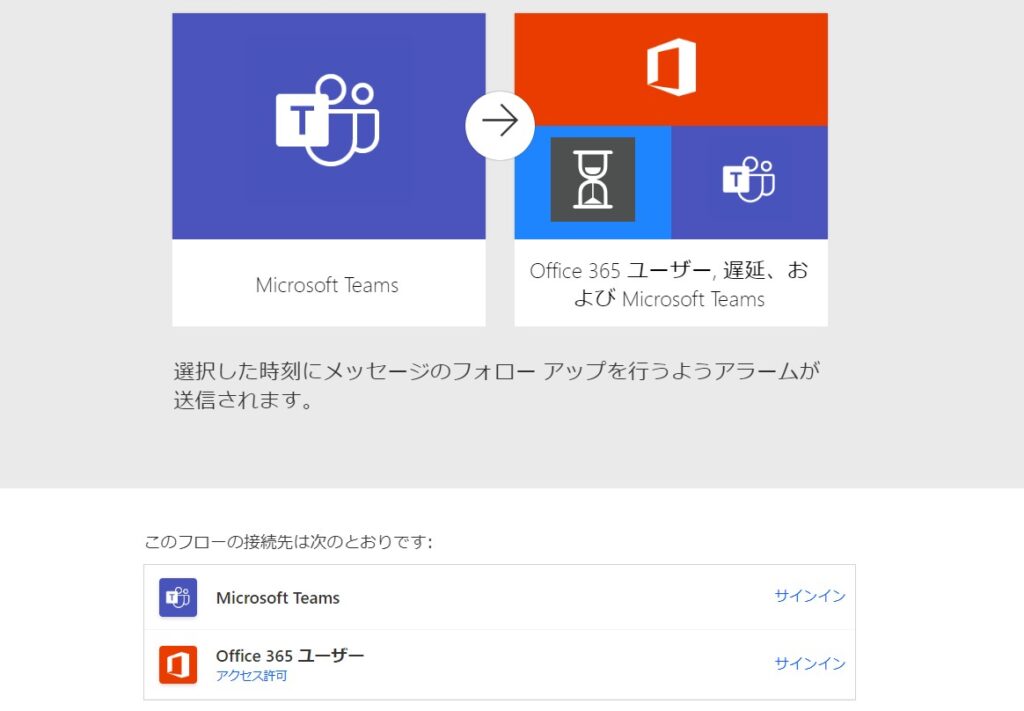
Power Automateは、Microsoftのさまざまなツールと連携することで、業務プロセスを自動化し、効率化を図ることができます。以下に、主要なMicrosoftツールとの連携方法とその利点を詳しく説明します。
- Microsoft Teamsとの連携:
- Power Automateを使用すると、Teams内での自動投稿やリマインダー通知が可能です。例えば、特定の条件が満たされたときにTeamsチャネルにメッセージを自動投稿するフローを作成できます。これにより、チーム内での情報共有がスムーズになり、コミュニケーションが活性化します。
- Outlookとの連携:
- Outlookと連携することで、受信したメールに基づいて自動的にアクションを実行できます。例えば、新しいメールが届いた際に、その内容をTeamsに通知したり、特定の条件に基づいてタスクを自動的に作成することができます。この機能は、業務の効率化やタスク管理の向上に寄与します。
- SharePointとの連携:
- Power AutomateはSharePointとも密接に連携しています。SharePointリストに新しいアイテムが追加された際に、自動的に通知を送信したり、他のシステムとデータを同期させることが可能です。これにより、データ管理やプロジェクト管理が効率化されます。
- Plannerとの連携:
- Plannerで新しいタスクが作成された際に、その情報をTeamsチャネルに自動投稿するフローも設定できます。このような連携によって、タスクの進捗状況をリアルタイムでチームメンバーと共有できるため、プロジェクト管理がより効果的になります。
- OneDriveとの連携:
- OneDrive上のファイルが更新された際に、自動的に通知を受け取るフローも作成可能です。これによって、ファイル管理や共有が円滑になり、チーム全体で最新情報を把握しやすくなります。
これらの連携機能は、業務プロセスの自動化だけでなく、新しいアイデアやプロセス改善にもつながります。Power Automateを活用して、自社の業務プロセスを見直し、自動化できる部分を探してみてください。
Power Automateのよくある活用例

承認ワークフロー
購入申請や休暇申請など、承認が必要なプロセスを自動化します。承認依頼を自動的に関係者に送信し、結果を記録することで、手作業によるミスや手間を削減します。
通知システム
特定の条件が満たされた際に、メールやTeamsを通じてリアルタイムで通知を送信します。たとえば、新しいプロジェクトが登録されたときや、期限が近づいたタスクのリマインダーとして活用されます。
データ収集と整理
フォームやアンケートを通じて収集したデータを、自動的にSharePointリストやExcelファイルに保存します。その際、入力内容をチェックし、不備のあるデータを別途通知する仕組みを追加することも可能です。
定型作業の自動化
毎週のレポート作成やデータのバックアップといった繰り返しの作業を自動化します。これにより、従業員はより重要な業務に集中することができます。
アラートシステム
システムエラーやサーバー異常などの重大なイベントが発生した場合に、担当者に即座にアラートを送る仕組みを構築できます。これにより、問題対応の迅速化が図れます。
CRMのプロセス効率化
顧客からの問い合わせを受けた際に、内容を自動で振り分け、適切な担当者にアサインします。また、フォローアップメールの送信なども自動化可能です。
学習リソース
Power Automateには多くの学習リソースがあります。公式ドキュメントやオンラインコースが提供されており、自分のペースで学ぶことができます。また、コミュニティフォーラムも活用して他のユーザーと情報交換することも有効です。
このように、Power Automateは業務効率化に非常に役立つツールです。初めて使う方でも直感的な操作でフローを作成できるため、ぜひ活用してみてください。


